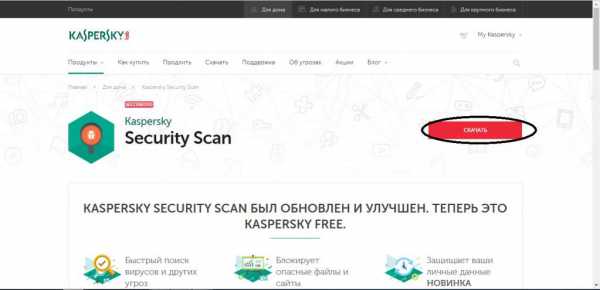Электронная почта Mail Ru Как зарегистрироваться за 7 шагов. Создать электронную почту mail ru бесплатно регистрация
Как зарегистрироваться в почте майл.ру. Регистрация mail.ru
Mail.ru, для чего нужен и как зарегистрироваться
Mail.ru– это почтовый вэб-сервер, созданный группой программистов в далеком 1998 году. Создан он был по подобию американских серверов, а сейчас является одним из популярнейших в российском интернете. В наши дни, когда цифровые технологии проникли в нашу жизнь, так что мы т представить теперь не может жизнь без них, иметь свой собственный электронный почтовый ящик, просто необходимо. Ведь любая регистрация, где угодно, на различных сайтах, в программах и социальных сетях, требует ввод адреса электронной почты.
Но некоторые пользователи интернета, не в курсе как создать свою почту, поэтому здесь будет подробно описан этот процесс.
Найдите в поисковой системе сайт Mail.ru, зайдите на него и в левой части экрана выберите “Регистрация в почте”.
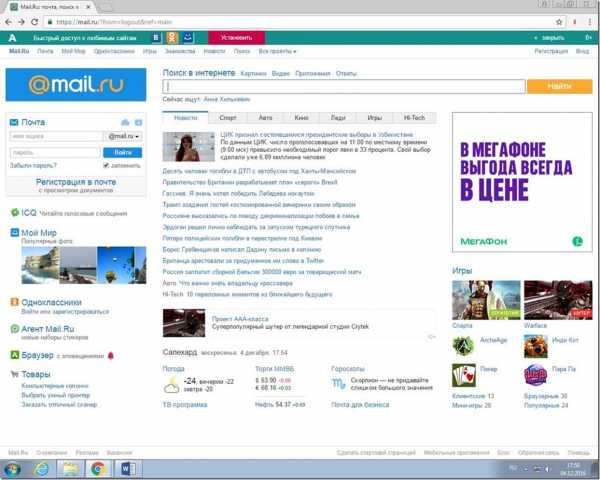 Главная страница сайта меил ру
Главная страница сайта меил руДалее вас перенаправят на страницу, в которой нужно ввести свои персональные данные. Пишите свои имя и фамилию, затем выберите дату рождения, город вашего проживания и пол. С этим трудностей не возникнет.
Следующее, в поле “Почтовый ящик” нужно ввести желаемое название этого самого ящика. Здесь на помощь вам приходит система, которая подбирает и предлагает вам незанятые названия, комбинируя данные внесенные ранее, это могут быть ваши имя и фамилия с годом рождения, или с регионом места проживания, либо просто набор цифр. Также вы сами можете прописать нужное вам название, система проверит ее на совпадение с другими ящиками, и если совпадений нет, то можно приступать к следующему пункту.
В этой графе нужно придумать пароль, стоит помнить, что чем сложнее он будет, тем меньше шансов, что ваш почтовый ящик взломают мошенники. Это случается нередко, но система безопасности на сервере не позволит злоумышленникам вам навредить, если конечно вы все сделаете как нужно и своевременно. Придумайте многозначный пароль с использованием латинских букв, маленьких и больших, а также цифры. Запишите пароль на бумажке и сохраните ее, чтобы не забыть. Далее повторите пароль.
А вот в следующей графе, которая является не обязательной для заполнения, следует все-таки ввести данные, это может быть ваш номер телефона или же, если у вас его нет, но есть другой почтовый ящик, то его. Лучше конечно регистрировать через номер телефона, так как он всегда под рукой. При входе на вашу почту с какого-либо другого устройства, вам на телефон придет смс-сообщение, уведомляющее вас о входе. Если это сделали не вы, то лучше сразу с помощью этого же телефона заблокировать почту. Лучше обезопасить себя, а процесс разблокировки не такой сложный.
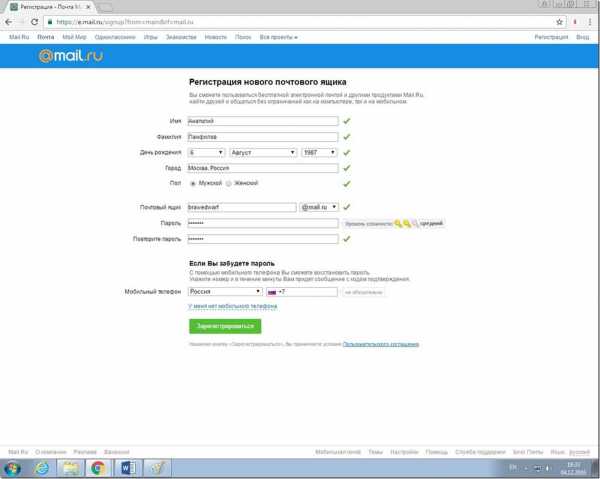 Форма регистрации
Форма регистрацииПосле нажатия кнопки “Зарегистрироваться” высветится окошко с текстом, именуемое в народе – капча. Введите то что изображено на картинке, это нужно для того, чтобы обезопасить систему, от беспорядочной штамповки ящиков, специальными программами.
Сразу после ее ввода, ваш ящик успешно будет создан. На него придут три письма, с инструкциями и советами, вам следует их обязательно прочитать.
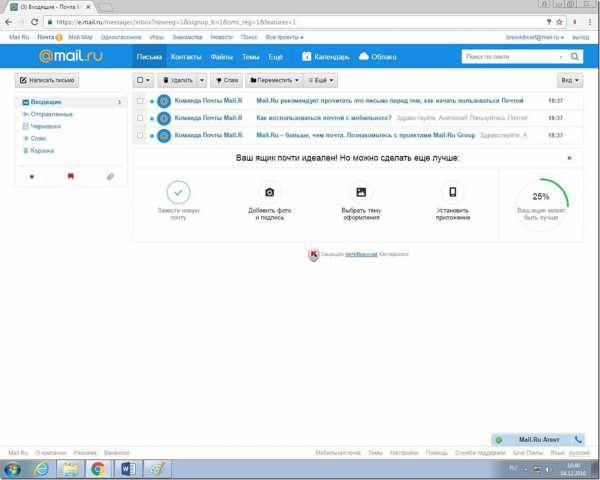
Поздравляем вас с собственной электронной почтой!
kakzaregistrirovatsja.info
Регистрация почтового ящика на mail.ru. Пошаговая инструкция.
В настоящее время все чаще сталкиваюсь с ситуациями когда иметь свой личный почтовый ящик все больше и больше становится необходимым. Человек который имеет свою электронную почту является продвинутым и понимающим в интернете.
В данной статье хотелось бы рассказать как правильно зарегистрировать электронную почту на mail.ru. На данный момент сервис майл.ру является самым популярным. Сервис майл.ру не только почтовый, но еще и развлекательный, но об этом мы поговорим в другой раз и в другой статье.
Регистрация почтового ящика на mail.ru не сложный процесс, и похож регистрации на других почтовых сервисах, таких как yandex.ru, gmail.com, rambler.ru и другие.
При регистрации электронной почты на mail.ru вместе с почтовым ящиком Вы получаете еще и профиль в системе «Мой мир»
42 причины регистрации почты на на mail.ru, самые привлекательные плюсы:
- Безлимитный почтовый ящик
- Защита от мошенничества и взлома
- Неограниченный размер вложения.
- Скачивание отдельных файлов из архива вложения (+ скачивание вложений одним архивом)
- Сбор почты с других Ваших почтовых ящиков.
- Веб-агент
- Адресная книга + календарь
- Облако Mail.ru и многое другое.
На других почтовых сервисах есть не менее весомые плюсы, при которых так же можно и нужно регистрироваться.
Не все умеют и знают как зарегистрировать свой почтовый ящик на почтовом сервисе mail.ru, в этом мы с вами и попытаемся разобраться.
Регистрация почтового ящика на mail.ru
И так, давайте вместе разберемся как зарегистрировать почтовый ящик на майл.ру.
Шаг 1. Запустите браузер, который установлен на вашем компьютере, которым Вы пользуетесь и установлен для работы по умолчанию. Я буду вам показывать в браузере Google Chrome.
Регистрация ящика на майле: http://mail.ru
В адресной строке введите mail.ru, как показано на рисунке. После того как откроется страница майл.ру, в левом верхнем углу вы увидите место авторизации на майле. Вам необходимо нажать на ссылку Регистрация в почте, как показано на рисунке.
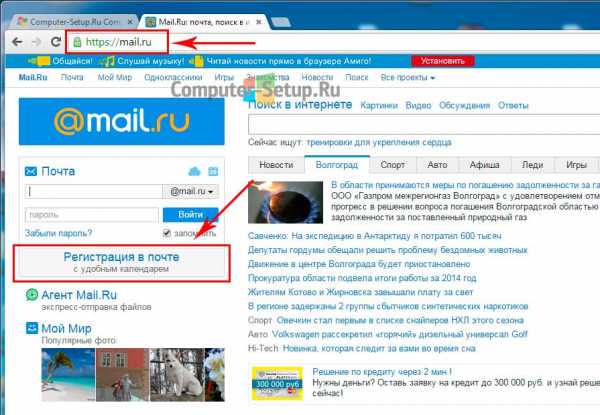
Шаг 2. В открывшемся окне Вам необходимо заполнить анкету достоверными данными.
- Вводите Ваше имя
- Вводите Вашу фамилию
- Вводите Вашу дату, месяц и год рождения (Сервис Mail.ru будет поздравлять Вас с днем рождения, красивой открыткой)
- Вводите Ваш город (Данное поле не является обязательным)
- Выбираете Ваш пол
- Вводите желаемое название Вашей будущей электронной почты. Сервис проверит введенное имя почты на предмет свободности, если название свободно (ни кем не занято) то сервис позволит зарегистрировать почтовый ящик.
- В данное поле вводите «сложный» пароль
- Повторяете пароль, введены в пункте 7
- Вводите свой номер сотового (Нужно для восстановления пароль от почтового ящика) Номер телефона при регистрации почтового ящика можно не вводить, для этого достаточно нажать «У меня нет мобильного телефона»
К сведению #1 Все введенное проверяется системой на правильность ввода, все правильно введенное помечается галочкой
К сведению #2 Если ваше введенное название почты занято, не расстраивайтесь, название можно выбрать из предложенных:
Выбираете наиболее подходящий и продолжаете регистрацию.
Проверяете все введенные данные, и нажимаете кнопку Зарегистрироваться
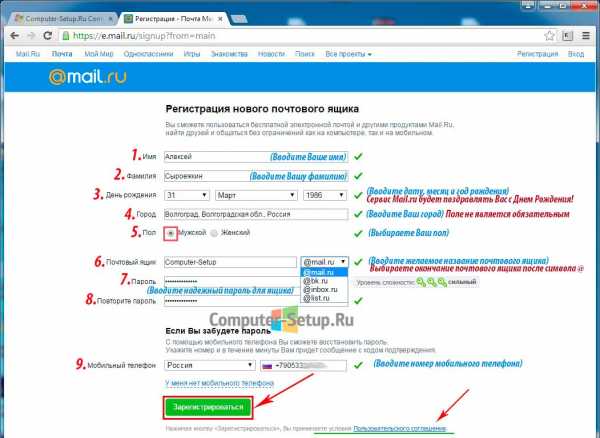
При нажатии на кнопку Зарегистрироваться, Вы принимаете условия Пользовательского соглашения.
Шаг 3. В том случае если Вы ввели номер мобильного телефона, Вам будет предложено ввести Код подтверждения, который придет в виде смс на ваш мобильный телефон.
Вводите номер из смс, нажимаете кнопку Готово
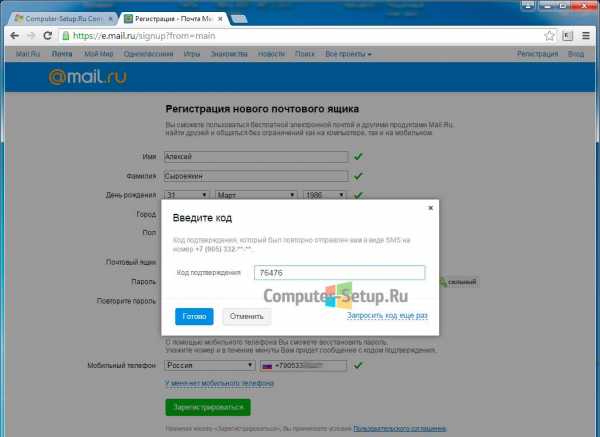
Шаг 4. После ввода кода подтверждения, почтовый сервис mail.ru предлагает объединить другие почтовые ящики в одной почте на майле. Данную настройку можно сделать позже, а значит нажимаем кнопку Пропустить

Шаг 5. Сервис предлагает создание подписи для Вашего почтового ящика, и загрузить фотографию. При первоначально регистрации почтового ящика на mail.ru данное действие можно пропустить, и настроить позже. Нажмите кнопку Сохранить

Шаг 6. В следующем шаге система предлагает выбрать тему почтового ящика на mail.ru, которая Вам по душе. В нашем случае на рисунке выбрана основная тема по умолчанию. Выбираете которая Вам больше нравится, и нажимаете на кнопку Сохранить
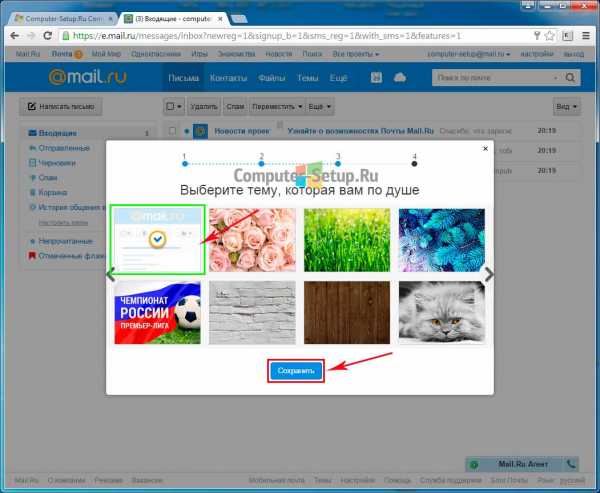
Следующий шаг, сервис mail.ru предлагает установить мобильное приложение. Нажмите на кнопку Закончить

После всех пройденных шагов Вы попадаете в электронный почтовый ящик mail.ru

Если Вам понравилась статья, поделитесь с друзьями. Если после прочтения статьи у Вас остались вопросы, или что-то не получается, оставляйте свои комментарии, постараюсь помочь.
www.computer-setup.ru
Регистрация почты Mail.ru
Mail.Ru — это своего рода интернет-портал, содержащий огромное количество функций, начиная от поиска и заканчивая погодой. А всего лишь несколько лет назад этот сайт большинство пользователей знало как почтовый сервис, каким он сейчас и остается. Согласно опросам, именно «Майл.ру» является самым популярным постовым сервисом в России! Сегодня мы будем регистрироваться на сайте, то есть создадим себе почту. Сделать это нетрудно, хотя сам процесс займет около 5-10 минут вашего времени. Итак, поехали.
- Первое, что нам необходимо сделать — это открыть сайт, на котором мы будем создавать себе аккаунт. Скопируйте ссылку mail.ru себе в браузер и нажмите клавишу Enter. Перед собой вы увидите красивый и красочный сайт. В правой стороне находится небольшой блок, который нам необходим. Вот он:
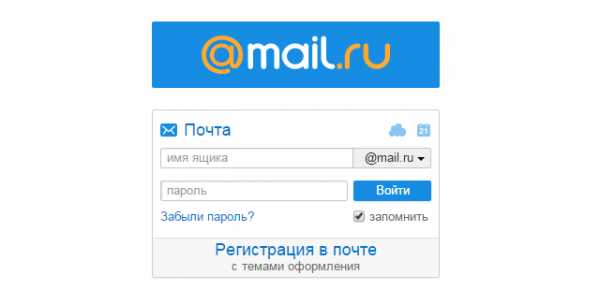
- Видите ссылку «Регистрация в почте»? Нажмите на нее и перед вами откроется новое окно, в котором необходимо внести информацию. Заполните следующие поля:
— Имя
— Фамилия
— День рождения
— Пол
— Почтовый ящик
— Пароль
— Повторите пароль
— Мобильный телефон
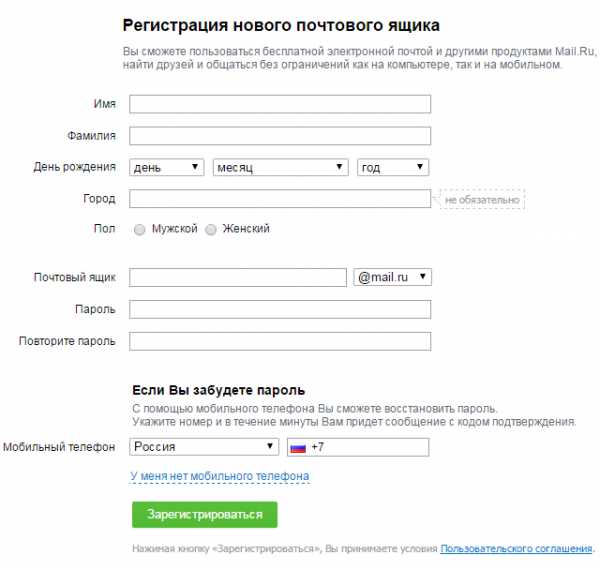
- Надеемся, что проблем с заполнение формы у вас не возникнет. Тем не менее, давайте пройдемся более подробно по пунктам. В полях «Имя» и «Фамилия» лучше писать свои реальные данные, поскольку в таком случае вас будет гораздо проще найти друзьям или родственникам. Тем не менее, вы можете придумать вымышленное имя — Mail.ru не требует внесения реального имени. «День рождения» подлежит обязательному заполнению, однако цифры вы также можете придумать, хотя, повторимся, делать этого нежелательно.
- Главная проблема возникает с пунктом «Почтовый ящик». Здесь вам необходимо придумать логин, под которым вы будете заходить на свою почту. Логин необходимо писать только латинскими буквами. Трудность возникает в том случае, если пользователь выбирает себе такой никнейм, которые уже кем-то используется. То есть если вы введете имя Natasha, то система напишет вам об этом. Необходимо отметить, что большинство популярных слов и имен давно разобраны, поэтому найти что-то простое сегодня крайне трудно. Поэтому к своему имени попробуйте прибавить год рождения или какую-нибудь значимую цифру или дату.
- После того, как вы определись с логином, необходимо выбрать вторую часть названия вашего будущего e-mail. Здесь вы лишь можете выбрать один из четырех адресов, который вам предлагает система. Вот они: @mail.ru, @bk.ru, @inbox.ru, @list.ru. Первый вариант пользуется наибольшей популярностью, поэтому в нем найти красивые свободные логины труднее. Что выбрать вам? Этот вопрос остается за вами.
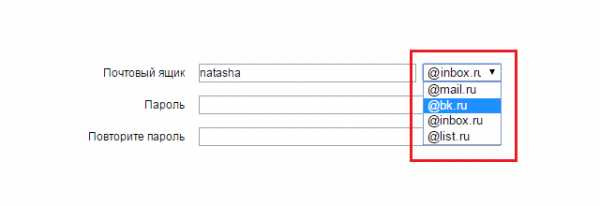
- Мы подошли к одному из самых главных пунктов. Вам предстоит придумать пароль. Здесь пароль может состоять из латинских буквы, цифр и специальных символов. Поскольку почтовые ящики очень часто подвергаются нападению хакеров, пароль нужно придумать посложнее. Существует один очень интересный метод, который позволит вам это сделать. Итак, придумайте какое-нибудь слово, например, «Пеликан» (с большой буквы и без кавычек!). Берем это слово и пишем на латинской раскладке — у нас получается Gtkbrfy. Отлично, это именно то, что нам нужно! Теперь вносим его в поле регистрации и добавляем какую-нибудь цифру, например, год вашего рождения. А напоследок вставляем пару символов $#. В итоге у нас получается следующий пароль: Gtkbrfy1972$#. В нем содержится 13 знаков: буквы разного регистра, цифры и специальные символы. Такой пароль взломать хоть и можно, но сделать это крайне трудно даже опытному хакеру! Только не забудьте написать этот набор знаков на листочке, что бы не потерять его. Только никому не показывайте. Что же касается простых паролей вида 789456 или asdfgh, то ими пользоваться нельзя, поскольку их очень легко подобрать.
- Теперь от вас потребуется номер вашего мобильного телефона. Обязательно внесите его! Почему это так важно? Как мы писали выше, e-mail очень часто подвергается хакерской атаке и высок шанс остаться без почты. Конечно, вы можете восстановить доступ к ней, если помните ответ на секретный вопрос (об этом чуть ниже), но большинство пользователей его забывают. Если вы привяжите номер телефона к почтовому ящику, то всегда сможете получить доступ к нему в считанные минуты, даже если забудете пароль! Конечно, в некоторых случаях доступ можно вернуть через техническую поддержку Mail.ru, но, если говорить честно, шансы не слишком велики.
- Следующий шаг — дополнительный e-mail для восстановления почты. Впрочем, можете игнорировать этот шаг, но тогда обязательно добавьте номер телефона, что бы можно было восстановить почтовый ящик.
- Теперь можно нажимать на кнопку «Зарегистрироваться».
- На экране появилось дополнительное окошко, в которое необходимо ввести капчу. Она состоит из латинских букв и трудно различима (это сделано для того, что бы предотвратить регистрацию ботов).
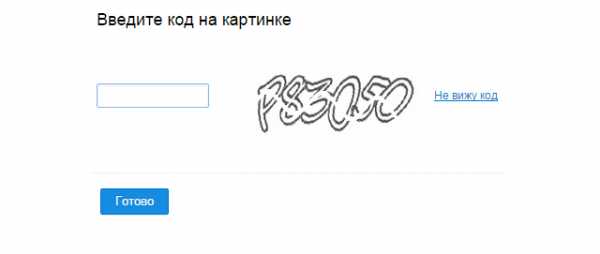
- Поздравляем, вы только что создали почтовый ящик на сервисе Mail.Ru! Не забывайте о том, что этот аккаунт будет служить единым для других сервисов проекта, включая социальную сеть «Мой мир».
Появились вопросы? Задавайте, не стесняйтесь!
fulltienich.com
Электронная почта mail ru Как зарегистрироваться (пошаговая инструкция)
|
|
|
Электронная почта Mail Ru Как зарегистрироваться за 7 шагов
Среди всех почтовых сервисов, которые предоставляют бесплатно почтовые услуги, довольно сильно выделяется электронная почта Mail Ru Зарегистрироваться в этом почтовом сервисе пробовал, наверное, каждый второй пользователь интернета. И не только потому, что это старейшая российская почтовая служба, но и из-за самого названия. Ведь Mail по-английски – почта. Но просто почтой Mail ru был очень давно. Сейчас это большой портал со всевозможными сервисами. Однако, почтой он быть не перестал. До сих пор на Mail ru регистрируется огромное количество пользователей. Хотите стать одним из них? Давайте заведем ящик на портале Mail ru. Следуйте инструкции и у вас все получится.
Шаг №1:
Откройте в своём браузере главную страницу портала Mail.Ru, а затем нажмите на ссылку «Регистрация», которая расположена в правом верхнем углу: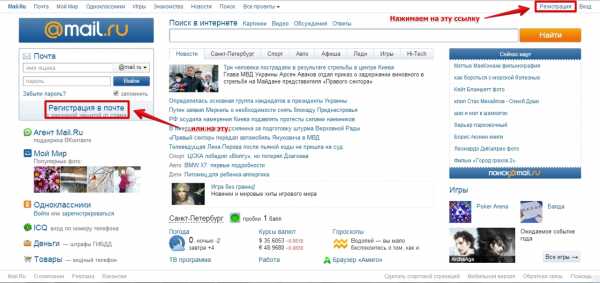
Рис. 1: Как зарегистрироваться в электронной почте Mail Ru, шаг 1
Шаг №2:
После этого откроется страница регистрационной формы, которую нужно заполнить. Форма обычная, ничего экзотического в ней нет. Имя, фамилия, год рождения, город, уникальный логин, пароль и еще раз пароль для подтверждения – все эти данные введите в соответствующие поля.После этого выберите, каким образом вы будете восстанавливать пароль в случае его утери или в случае кражи. Можно привязать ящик к номеру мобильного телефона, а можно к альтернативному почтовому ящику. В нашей инструкции рассмотрим вариант с альтернативным почтовым ящиком.
Вам нужно задать контрольный вопрос (выбрать из списка), а также ответ на него, и указать адрес электронной почты, куда присылать данные для восстановления доступа к вашему почтовому ящику на Mail ru.
После того, как вы заполните все обязательные поля, нажмите на кнопку «Зарегистрироваться»:
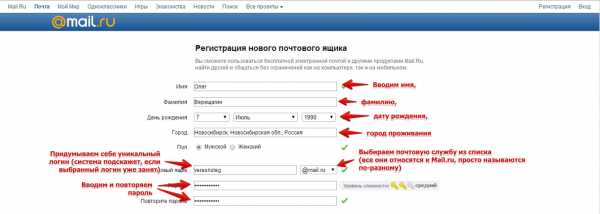
Рис. 2: Как зарегистрироваться в электронной почте Mail Ru, шаг 2
Шаг №3:
Для подтверждения того, что вы не компьютерная программа, а человек, в открывшемся окне вам нужно ввести символы с картинки и нажать на кнопку «Готово»:
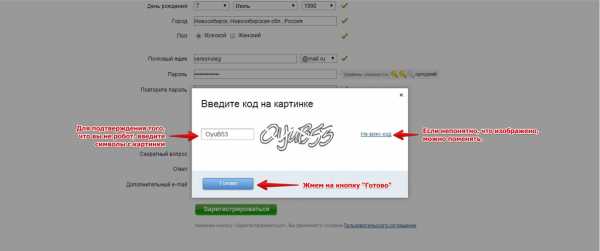
Рис. 3: Как зарегистрироваться в электронной почте Mail Ru, шаг 3
Шаг №4:
В этом шаге вы попадёте в мастер настройки своего нового почтового ящика. Он состоит из трех этапов. Данный этап первый - настройка сбора почты с других почтовых ящиков. Данную настройку производить не обязательно, можно просто пропустить шаг, нажав на кнопку «Пропустить».Если вам действительно необходимо настроить сбор писем с других ваших почтовых аккаунтов, то вам необходимо ввести имя почтового ящика, указать в каком домене он находится (например, yandex.ru), а затем ввести пароль от этого почтового аккаунта. После этого нажмите на кнопку «Продолжить»:
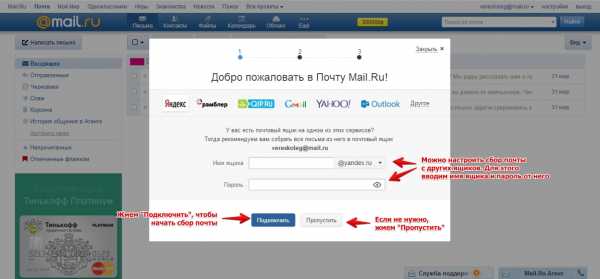
Рис. 4: Как зарегистрироваться в электронной почте Mail Ru, шаг 4
Шаг №5:
На втором этапе мастера настройки вам предложат установить фотографию профиля и создать подпись для ваших писем.Фото вы можете загрузить с помощью кнопки «Загрузить фото». Или же, если у вас есть веб-камера, то вы можете сделать мгновенный снимок с помощью кнопки «Сделать снимок». В принципе, загрузка фото – необязательный шаг. Если по каким-то причинам вы не хотите загружать фото, или, к примеру, хотите сделать это позже, то просто не загружайте ничего.
Подпись необходимо вписать в поле и нажать на кнопку «Сохранить»:
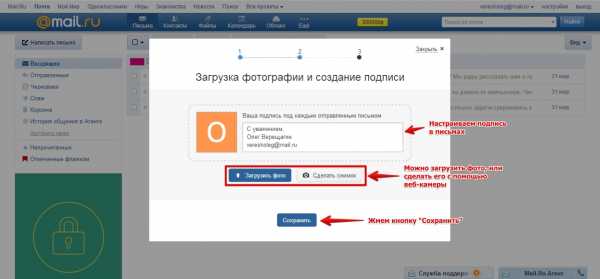
Рис. 5: Как зарегистрироваться в электронной почте Mail Ru, шаг 5
Шаг №6:
На третьем этапе мастера настройки вам будет предложено выбрать тему вашего почтового ящика, а другими словами – оформление вашего аккаунта. Вы можете выбрать стандартную тему Mail Ru (она находится первая в списке), а можете выбрать какую-нибудь «весёленькую». Для выбора темы просто кликните на превью-картинку понравившейся темы и нажмите на кнопку «Сохранить»:
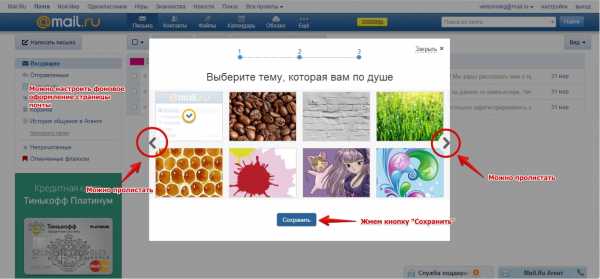
Рис. 6: Как зарегистрироваться в электронной почте Mail Ru, шаг 6
Шаг №7:
По сути это уже не следующий шаг в процедуре регистрации, а фактически переход в интерфейс вашего аккаунта в электронной почте Mail Ru:
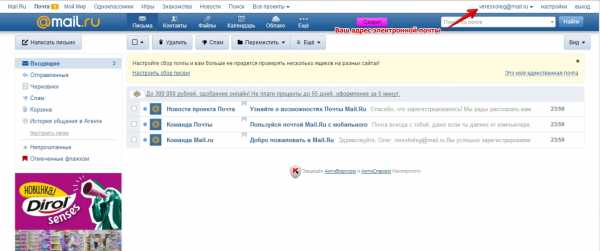
Рис. 7: Как зарегистрироваться в электронной почте Mail Ru, шаг 7
Ваш новый почтовый ящик готов к работе!
Нам важно Ваше мнение! Если Вам понравилась эта статья, пожалуйста, отметьте “Мне нравится”, “Like” или отметьте статью другим удобным для Вас способом:
Кроме того, Вы можете поделиться статьёй с друзьями:
www.kak-zaregistrirovat.ru
Как создать свой e-mail
Эта информация специально для тех, кто ищет по запросу "как создать e-mail" и кому необходима электронная почта. Так как вы скорей всего новичек в интернете, то я вам расскажу как можно создать e-mail бесплатно, а также посоветую где именно вам будет удобно зарегистрировать его. Тут вы найдете подробную пошаговую инструкцию, которая вам поможет подобрать и зарегистрировать себе e-mail на подходящем почтовом сервисе.
И так e-mail это и есть электронная почта, с помощью которой можно переписываться и обмениваться файлами. Вы можете обмениваться любыми файлами, фотографиями, видео, документами и др. Размер файлов ограничен e-mail сервисом в котором вы зарегистрируете свой почтовый ящик.
Вы можете зарегистрировать e-mail на популярных сервисах, которые находятся в разных странах. Но пользоваться вы можете почтой из любой страны, это совершенно не важно. Поэтому абсолютно все равно где вы создадите свой e-mail, хоть на русском сервисе, хоть на американском.
E-mail выглядит так, к примеру:
- sasha@mail.ru
- sasha@gmail.com
- sasha@yandex.ru
- sasha@i.ua
Пример как создать e-mail на mail.ru
Теперь давайте я покажу на примере как создать e-mail на русском почтовом сервисе mail.ru, если вы проживаете в России, то этот вам подойдет. Если же вы проживаете в другой стране, то подберите для себя другой e-mail сервис. Вы можете это сделать на моем сайте перейдя на другую страницу в меню сверху. Я вам посоветую создать e-mail на gmail.com, так как этот сервис от google и он популярен во всем мире.
Начнем! Для регистрации почты перейдем по ссылке создать e-mail. Теперь мы видим на странице форму, в которой нажимаем на "Регистрация нового ящика".
Перед нами открылась форма для заполнения. Приступаем к заполнению. Вписываем свои имя и фамилию, нижевыбираем дату своего рождения. Еще ниже выбираем свой пол.

Сейчас самое главное, придумайте себе ник. Это может быть ваша кличка или к примеру начальные буквы имени и фамилии. В общем это может быть все что вы придумаете. При заполнении этого поля система вам будет выдавать автоматически созданный e-mail. Вы можете либо принять любой, либо вписать свой. Также можно выбрать любой домен из выпадающего списка справа.

Теперь придумайте и впишите пароль. Пароль нужен такой чтобы потом его не забыть!!! Но и такой чтобы он не был очень простым. Советую скомбинировать буквы и цифры, к примеру sasha1984ivanov. Такой пароль довольно легко запоминается, при этом его сложно подобрать, и если кто то попытается взломать ваш e-mail, то ему это не удасться.

Далее впишите номер своего мобильного телефона. На этот номер система пришлет код, который нужно будет ввести на следующем этапе регистрации.
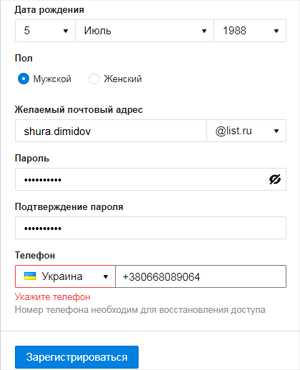
Ну что же, мы вроде бы все вписали, жмем кнопку "Зарегистрироваться."
В этом окне впишите код, который пришел вам по СМС.
Все, e-mail создан, регистрация завершена. Теперь система нам предлагает загрузить свою фотографию. Вы это можете сделать сейчас или позже нажав на кнопку "Пропустить". Я загрузил вместо своего фото прикольную аватарку.)
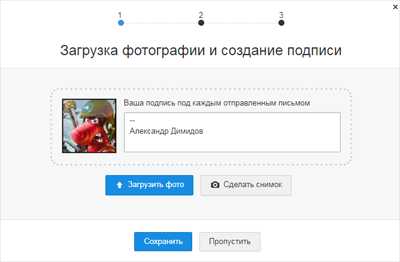
Теперь можем выбрать фон страниц своего почтового ящика.

Все, друзья, e-mail готов к использованию! Мы сейчас находимся в папке "Входящие", где видим первые письма, это автоматические письма от сервиса mail.ru.
Тепеь вы можете переписываться с друзьями и родственниками и давать всем свой e-mail, по которому с вами можно будет связаться или прислать какой нибудь файл. Отправить письмо вы можете нажав кнопку "Написать письмо".
Свой e-mail вы можете видеть сверху в правом углу.

На этом все! И чобы проверить почту просто прейдите на mail.ru и в форме входа впишите свой ник (логин) и пароль.
В этом видео вы сможете посмотреть в подробностях как создать себе e-mail на почтовом сервисе mail.ru. Видео записано как раз для новичков, кто еще совсем плохо знает компьютер, поэтому посмотрев этот ролик вы сразу поймете как нужно регистрировать себе e-mail, а также как регистрироваться на других почтовых сервисах типа mail.ru, gmail, i.ua, yandex и др.
sozdat-e-mail.ru
Как создать электронную почту на Mail.ru и зарегистрироваться бесплатно

Одним из наиболее популярных сервисов, который предоставляет возможность создать почтовый ящик, является Mail.ru, о регистрации в котором мы вам и расскажем ниже.
Как завести почтовый ящик на Mail.ru
Регистрация аккаунта на Майл.ру не займет у вас много времени и усилий. Также, помимо почты, вы получите доступ в большую социальную сеть, где можно общаться, просматривать фото и видео друзей, играть в игры, а также сможете пользоваться сервисом «Ответы Mail.ru».
- Пройдите на основную страницу сайта Mail.ru и нажмите на кнопку «Регистрация в почте».

- Затем будет открыта страница, где необходимо указать свои данные. Обязательными к заполнению являются поля «Имя», «Фамилия», «День рождения», «Пол», «Почтовый ящик», «Пароль», «Повтор пароля». После того, как вы заполните все обязательные поля, кликните на кнопку «Зарегистрироваться».

- После этого необходимо ввести капчу и регистрация окончена! Теперь осталось лишь несколько необязательных шагов. Сразу же, как только вы зайдете, вам предложат установить фотографию и подпись, которая будет прикреплена к каждому сообщению. Вы можете пропустить этот шаг, нажав на соответствующую кнопку.

- Затем выберите тему, которая вам больше понравится.
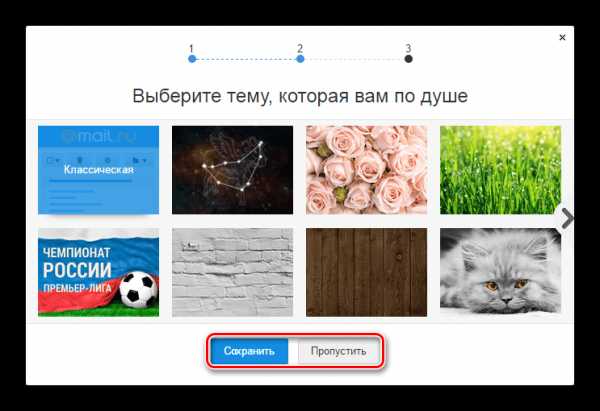
- И напоследок вам предложат бесплатно установить мобильное приложение, чтобы вы могли пользоваться Mail.ru и на телефоне.
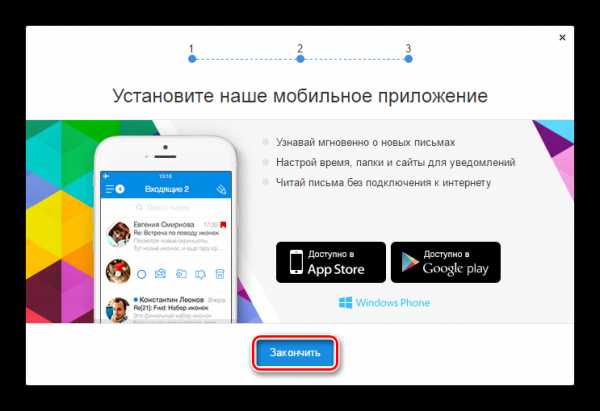
Теперь вы можете пользоваться своей новой электронной почтой и регистрироваться на других веб-ресурсах. Как видите, чтобы создать нового пользователя, не нужно много времени и усилий, зато теперь вы станете активным пользователем интернета.
Мы рады, что смогли помочь Вам в решении проблемы. Задайте свой вопрос в комментариях, подробно расписав суть проблемы. Наши специалисты постараются ответить максимально быстро.Помогла ли вам эта статья?
Да Нетlumpics.ru
Регистрация в mail.ru - как создать электронную почту в Майле бесплатно?
- Все сервисы Mail.ru
- Вход в почтовый ящик
- Восстановление пароля
- Обзор
- Горячие клавиши
- Написать письмо
- Оформление письма
- Оформление письма, дополнительно
- Контакты, адресная книга
- Редактирование и удаление контактов
- Настройки, личные данные
- Настройки, подпись
- Настройки, работа с письмами
- Настройки, темы
- Настройки, пароль и безопасность
- Настройки, папки — создание, редактирование и удаление
- Настройки, автоответчик
- Настройки, фильтры — автоматическое распределение писем по папкам и защита от спама
- Добавить почтовый ящик — получать письма с других почтовых ящиков, через почту mail
- Удалить почтовый ящик
Первым делом открываем главную страницу почтового сервиса Mail по эл. адресу www.mail.ru. Кстати, регистрация в почте Mail, так же создает профиль в социальной сети «Мой мир», что позволяет в дальнейшем входить в сервисы Mail без регистрации. Перед нами открывается поисковая система и в левом верхнем углу можно увидеть окно входа в сервис почты:
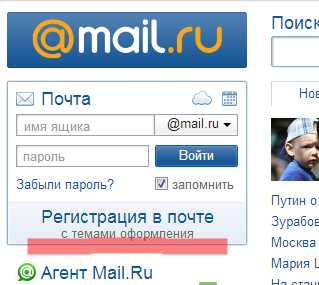
Внизу окна размещается кнопка «Регистрация в почте», ее то и необходимо нажать. Нас направляют на страницу регистрации.
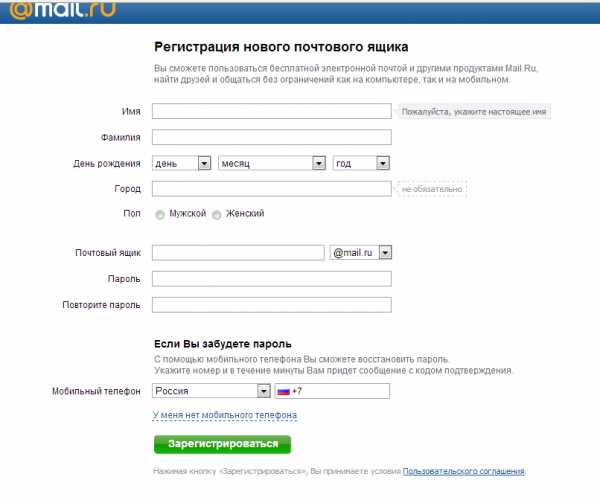
Здесь будет необходимо ввести в первую строку — имя, во вторую — фамилию, возможно использовать как латинские, так русские буквы, цифры, а так же произвольные знаки (вводить обязательно, они будут отображаться у получателя письма). Достоверность данных проверяться не будет.
В третьей строке необходимо выбрать в раскрывающемся меню необходимые день, месяц и год рождения. Четвертая строка для указания города (необязательно), при наборе города появляется список городов имеющихся в базе, необходимо выбрать один из них. Произвольный город ввести не удастся. И далее указывается пол.
Для чего нужны эти данные? Для того, чтобы администрация поздравляла с Днем Рождения и с 23 февраля или с 8 марта, в зависимости от пола. Ну, а если вдаться в подробности, то это необходимо больше для аналитики посещения сайтов — какой возраст посещает какие сайты, посещение сайтов в зависимости от пола и тому подобное. А так же, администрация размещает рекламу на Вашей странице в зависимости от возраста и пола.
В строку почтовый ящик необходимо ввести уникальное имя для почтового ящика — уникальное имя еще также называется логин или login (от 4 до 31 символа), то есть такое имя, которого еще нет в базе. Соответственно любое простое слово, большинство имен и фамилий уже давно заняты.
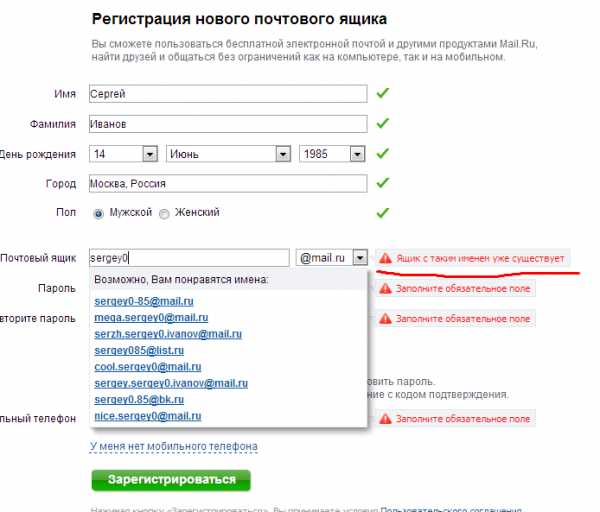
Целесообразно выбирать такое имя, которое проще запомнить — например имя и фамилия, имя и работа (если ящик предназначен для рабочего пользования). Можно вводить только латинские буквы, цифры и как разделитель можно использовать знаки «.» (точка), «-» (минус или дефис), «_» (нижнее подчеркивание).Например: sergey_ivanovich, sergey.opt.textil и т.п.
Если справа появляется окошко с красными текстом, значит были введены неприемлимые символы, возможно необходимо переключить раскладку клавиатуры на латинский язык и убрать любые символы типа «+», «=», «\» и так далее.
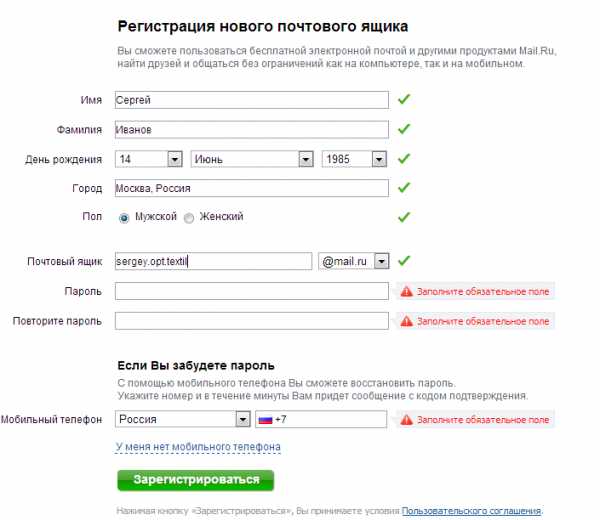
Пароль — это защитный код от чужого проникновения в почтовый ящик. В качестве пароля нежелательно использовать даты рождения, имя, фамилию, номер телефона и подобную информацию. При вводе пароля, все символы мгновенно заменяются черными кружками с целью конфиденциальности.
В строку пароля можно вводить латинские буквы, цифры и символы: «!», «@», «#», «$», «%», «^», «&», «*», «(«, «)», «-«, «_», «+», «=», «;», «:», «,», «.», «/», «?», «\», «|», «`», «~», «[«, «]», «{«, «}» (символы выделены кавычками). Не следует вводить сложный пароль, который легко забыть (что очень часто и случается), в таких случаях, пароль необходимо записывать. Следует учитывать, что строчные и заглавные буквы отличаются друг от друга, то есть, если пароль «incognito», а Вы введете «Incognito» или «INCOGNITO», то будет выведена ошибка.
Имеются четыре расширения почты — @mail, @inbox, @list, @bk. Разницы между ними нет никакой, они лишь увеличивают количество возможных почтовых ящиков. Главное не забывать, что sergey_ivanovich@mail и sergey_ivanovich@inbox — это разные логины!
В строке «повторите пароль» необходимо продублировать введенный пароль, то есть полностью повторить. Если пароли отличаются, то появится сообщение, что пароли не совпадают, в случае правильного повторения появится галочка зеленого цвета.
В следующей строке можно (необязательно) указать номер телефона на тот случай, если пароль будет забыт или утерян (услуга бесплатна!). Вместо телефона можно выбрать секретный вопрос, для этого необходимо нажать на «у меня нет мобильного телефона» и появятся графы для заполнения данных о секретном вопросе — в первой строке выбирается вопрос, во второй пишите ответ (любой). Так же в этом разделе есть возможность указать другой почтовый ящик для восстановления пароля.
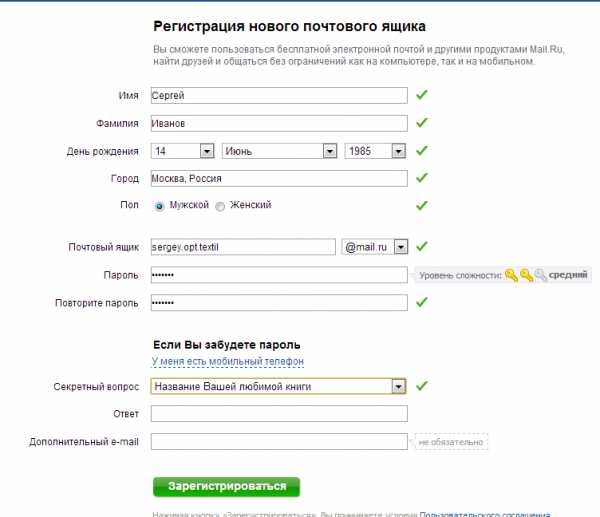
Остается лишь нажать кнопку «Зарегистрироваться» и при условии, что все данные введены правильно, электронная почта зарегистрирована.
Под кнопкой «зарегистрироваться» имеется ссылка на пользовательское соглашение. Его читать не обязательно, там нет особых условий. Они предназначены для защиты администрации сайта от возможных правонарушений со стороны пользователя, то есть, этим соглашением руководители сайта защищают себя от пользователей-злоумышленников.
После заполнения формы регистрации, необходимо ввести цифры с картинки (или еще называется каптча), для подтверждения, что Вы действительно человек, а не программа. При правильном вводе, Вы попадаете в свой, только что созданный, почтовый ящик. Если три раза не получается правильно ввести каптчу, попробуйте по новой заполнить форму регистрации.
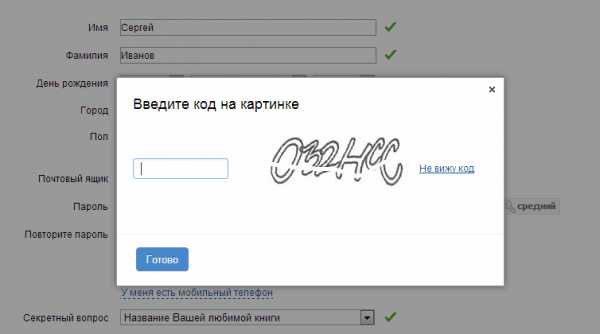
P.S. — кстати, возможно в течение первого часа от регистрации Вам придет письмо от незнакомой девушки (если Вы представитель мужского пола), у представителей женского пола возможны другие письма, можете сразу отправлять это письмо в спам. Вкратце там пишется, что девушка хочет встретиться, ля-ля-тополя, и ее фотки выложены в соц. сети с платной регистрацией (обычно 300 р.). Эта соц. сеть может рекламировать знакомства с целью секса или обзор путан с указанием цен, но обычно это лохотрон.
poisk-v-seti.ru
- Ms sql экспорт в sql

- Windows 10 контрольная точка восстановления

- Сбросить уровень чернил

- Как зарегистрироваться на электронную почту
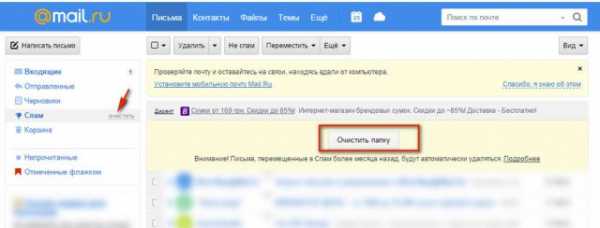
- Как в виндовс 10 удалить папку windows old

- Как создать компьютерную программу

- Что значит выходное аудиоустройство не установлено
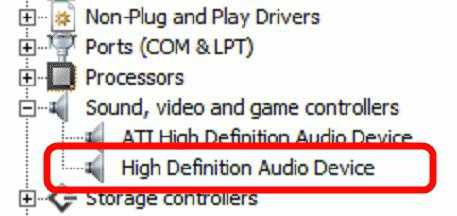
- Почему плагин адобе флеш плеер заблокирован

- Postgresql установка linux
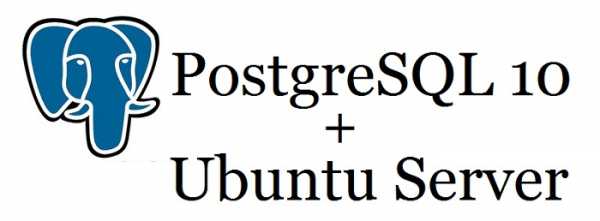
- Как удалить сразу все письма в почте яндекс сразу

- Как бесплатно поставить касперского